كيف يمكنني العثور على كلمة مرور WiFi الخاصة بي عندما نسيت؟
نشرت: 2022-02-13كيف يمكنني العثور على كلمة مرور WiFi الخاصة بي عندما نسيت؟ الجواب بسيط جدا. هل نسيت كلمة مرور الشبكة اللاسلكية الخاصة بك؟ هناك طريقتان يمكنك من خلالهما استرداد كلمة مرورك. اتبع هذا الدليل البسيط للعثور على كلمة مرور WiFi.
نحن نستخدم WiFi للوصول إلى الإنترنت على Android ، وسطح المكتب ، وما إلى ذلك. عندما نريد الاتصال بشبكة WiFi ، نحتاج إلى إدخال كلمة المرور. تخيل الموقف عندما نسيت كلمة المرور الخاصة بشبكة WiFi الخاصة بك. لا توجد طريقة للاتصال بشبكة WiFi بدون كلمة مرور. ثم ماذا ستفعل؟
جدول المحتويات
كيف يمكنني العثور على كلمة مرور WiFi على الأجهزة؟
إذا كنت بحاجة إلى مفتاح الأمان أو كلمة المرور الافتراضية للموجه اللاسلكي ، فاتصل بموفر خدمة الإنترنت أو الشركة المصنعة لجهاز التوجيه. ومع ذلك ، قد تتمكن من العثور على مفتاح الأمان أو كلمة المرور أسفل جهاز التوجيه أو في وثائق جهاز التوجيه. فقط ابحث عن المصطلحات التالية:
- مفتاح الامان
- مفتاح لاسلكي
- مفتاح الوصول للشبكة اللاسلكية
- مفتاح WPA2
- مفتاح WEP
كيف يمكنني العثور على كلمة مرور WiFi على جهاز كمبيوتر يعمل بنظام Windows؟
فيديو تعليمي:
قدمنا هذا البرنامج التعليمي بتنسيق الفيديو لراحة القارئ. إذا لم تكن مهتمًا بالمشاهدة ، يمكنك البدء في القراءة.
إذا كان لديك جهاز كمبيوتر غير جهاز Surface يعمل بنظام Windows ومتصل بشبكتك اللاسلكية ، فيمكنك العثور على كلمة المرور عن طريق القيام بما يلي:
Windows 10: ابحث عن كلمة المرور الخاصة بك
اتبع الإجراء التدريجي أدناه للعثور على كلمة مرور Wi-Fi.
الوقت الإجمالي: 4 دقائق
الخطوة 1 : حدد الإعدادات ثم الشبكة والإنترنت .
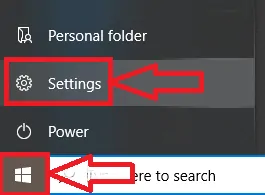
أولاً ، انقر فوق رمز البدء (Windows) ، ثم انقر فوق الإعدادات كما هو موضح في الصورة أعلاه.
سيتم الآن فتح نافذة الإعدادات ، انقر فوق خيار الشبكة والإنترنت كما هو موضح في الصورة أدناه.
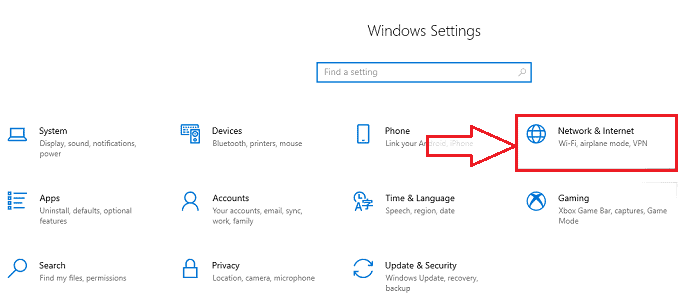
الخطوة 2 : اختر الشبكة المراد الاتصال بها
في اتصال الشبكة ، اختر الشبكة التي تريد الاتصال بها وحدد اتصال .
الخطوة 3 : حدد عرض اتصالات الشبكة.
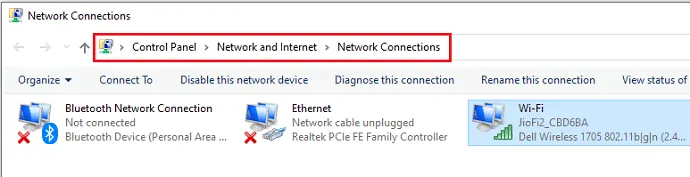
حدد مربع البحث في شريط المهام ، وأدخل عرض اتصالات الشبكة ، وفي نتائج البحث ، حدد عرض اتصالات الشبكة .
الخطوة 4 : حدد خصائص الحالة والشبكة اللاسلكية .
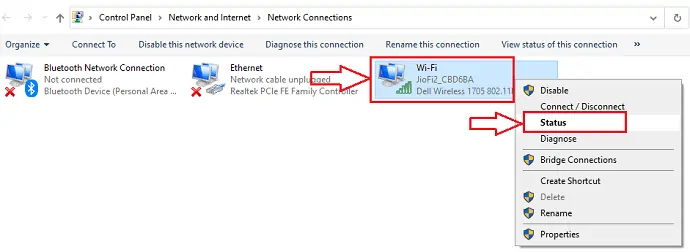
في Network Connections (اتصالات الشبكة) ، اضغط مع الاستمرار (أو انقر بزر الماوس الأيمن) على اسم الشبكة وحدد الحالة . سيتم الآن فتح نافذة منبثقة جديدة ، انقر فوق خصائص الشبكة اللاسلكية كما هو موضح في الصورة أدناه.

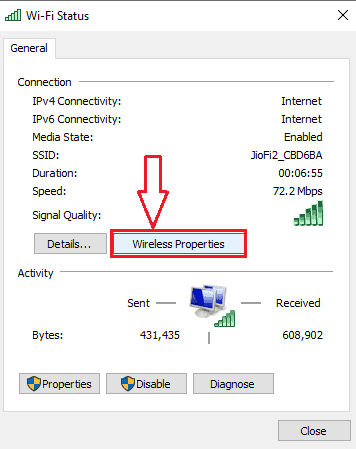
الخطوة 5: حدد علامة التبويب الأمان وحدد إظهار الأحرف
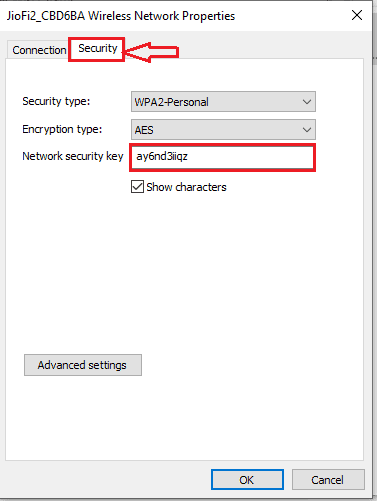
حدد علامة التبويب الأمان وحدد إظهار الأحرف . يتم عرض كلمة المرور الخاصة بالشبكة اللاسلكية في حقل مفتاح أمان الشبكة
إمداد:
- واي فاي
أدوات:
- واي فاي
Windows 8.1: ابحث عن كلمة المرور الخاصة بك
| الخطوة 1 | اسحب من الحافة اليمنى للشاشة وحدد الإعدادات . (إذا كنت تستخدم الماوس ، فأشر إلى الزاوية اليمنى السفلية للشاشة وحرك مؤشر الماوس لأعلى وحدد الإعدادات .) |
| الخطوة 2 | حدد رمز الشبكة ( |
| الخطوه 3 | اسحب من الحافة اليمنى للشاشة وحدد بحث . |
| الخطوة 4 | في مربع البحث ، أدخل عرض اتصالات الشبكة ، وفي نتائج البحث ، حدد عرض اتصالات الشبكة . |
| الخطوة الخامسة | في نافذة اتصالات الشبكة ، اضغط مع الاستمرار (أو انقر بزر الماوس الأيمن) على اسم الشبكة وحدد الحالة . |
| الخطوة 6 | حدد زر الخصائص اللاسلكية . |
| الخطوة 7 | حدد علامة التبويب " الأمان " وحدد خانة الاختيار " إظهار الأحرف ". |
| الخطوة 8: | يتم عرض كلمة المرور الخاصة بالشبكة اللاسلكية في حقل مفتاح أمان الشبكة . |
Windows 8: ابحث عن كلمة المرور الخاصة بك
| الخطوة 1 | اسحب من الحافة اليمنى للشاشة وحدد الإعدادات . (إذا كنت تستخدم الماوس ، فأشر إلى الزاوية العلوية اليمنى من الشاشة ، وحرّك مؤشر الماوس لأسفل ، وحدد الإعدادات . |
| الخطوة 2 | حدد الشبكة اللاسلكية. |
| الخطوه 3 | اضغط باستمرار (أو انقر بزر الماوس الأيمن) على اسم شبكة لاسلكية واختر عرض خصائص الاتصال . |
| الخطوة 4 | حدد إظهار الأحرف لرؤية كلمة مرور الشبكة اللاسلكية. |
Windows 7: ابحث عن كلمة المرور الخاصة بك
| الخطوة 1: | انقر فوق رمز الشبكة اللاسلكية في الزاوية اليمنى السفلية من شريط المهام. |
| الخطوة 2: | انقر بزر الماوس الأيمن فوق اسم الشبكة اللاسلكية وحدد خصائص . |
| الخطوه 3: | حدد إظهار الأحرف لرؤية كلمة مرور الشبكة اللاسلكية. |
ابحث عن كلمة المرور الخاصة بك على صفحة الويب الخاصة بتكوين جهاز التوجيه الخاص بك
إذا كان لديك جهاز كمبيوتر يمكنه الاتصال بالإنترنت ، فيمكنك العثور على كلمة المرور عن طريق القيام بما يلي:
| الخطوة 1: | حدد مربع البحث في شريط المهام ، وأدخل cmd ، وفي نتائج البحث ، حدد موجه الأوامر . |
| الخطوة 2: | في موجه الأوامر ، أدخل ipconfig ، واضغط على Enter. |
| الخطوه 3: | ضمن محول الشبكة المحلية اللاسلكية WI-Fi ، ابحث عن البوابة الافتراضية . |
| الخطوة 4: | افتح متصفح الويب. |
| الخطوة 5: | أدخل عنوان IP بجوار البوابة الافتراضية في شريط البحث (على سبيل المثال ، 192.168.1.1). ابحث عن عنوان IP الافتراضي لجهاز التوجيه الخاص بك في وثائق جهاز التوجيه الخاص بك أو عبر الإنترنت. |
| الخطوة 6: | أدخل اسم المستخدم وكلمة المرور لفتح صفحة الويب الخاصة بتكوين جهاز التوجيه الخاص بك. تتضمن معظم وثائق جهاز التوجيه اسم المستخدم وكلمة المرور الافتراضيين. |
| الخطوة 7: | في صفحة التكوين على الويب ، ابحث عن خيار إعدادات لاسلكية أو لاسلكية. |
| الخطوة 8: | ابحث عن إعداد أمان أو تشفير لاسلكي. يجب إدراج مفتاح الأمان (يُسمى أحيانًا مفتاح الشبكة أو عبارة المرور أو كلمة مرور الشبكة) في مكان قريب. |
ملاحظة: الشركات المصنعة لأجهزة التوجيه المختلفة لها صفحات إعدادات مختلفة. إذا لم تتمكن من العثور على مفتاح الأمان اللاسلكي ، فاتصل بالشركة المصنعة لجهاز التوجيه.
اتصل بشبكة لاسلكية بدون كلمة مرور
إذا كان جهاز التوجيه الخاص بك يدعم Windows Connect Now (WCN) أو Wi Fi Protected Setup (WPS) ، فيمكنك الاتصال بشبكتك اللاسلكية دون إدخال كلمة مرور. إليك الطريقة:
| الخطوة 1: | توجه إلى البداية |
| الخطوة 2: | حدد الشبكة التي تريد الاتصال بها وحدد اتصال . |
| الخطوه 3: | اضغط على زر WI-Fi Protected Setup (WPS) على جهاز التوجيه الخاص بك. سيقوم الموجه بإعداد جهاز Surface للاتصال بالشبكة وتطبيق إعدادات أمان الشبكة (لن تتم مطالبتك بكلمة مرور شبكة لاسلكية). |
إذا كنت لا تزال ترى بعض المشاكل في العثور على كلمة مرور WiFi ، فيمكنك قراءة هذا البرنامج التعليمي من Microsoft للحصول على كلمة المرور الخاصة بك.
شكرًا لقراءة مقالتي حول كيف يمكنني العثور على كلمة مرور wifi الخاصة بي عندما نسيت؟ إذا كنت ترغب في ذلك ، فقم بمشاركته مع أصدقائك.
اتبع WhatVwant على Facebook و Twitter لمزيد من النصائح. اشترك في قناة whatvwant على يوتيوب لتحديثات منتظمة.
